黑鯊本地模式重裝win10系統(tǒng)教程
 2020/03/16
2020/03/16
 706
706
黑鯊怎么用本地模式重裝win10系統(tǒng)?本地模式重裝系統(tǒng)也是一種特別簡(jiǎn)單的重裝方式,只要下載一個(gè)PE鏡像文件就可以完成系統(tǒng)重裝。如果你也感興趣的話,現(xiàn)在可以跟著教程一起操作。
第一步
提前在黑鯊裝機(jī)大師官網(wǎng)上下載軟件,關(guān)閉所有的殺毒軟件后開始打開黑鯊,以免重裝失敗。
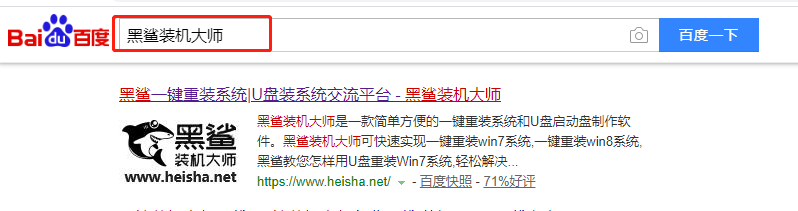
第二步
在打開的界面中選擇“本地模式”進(jìn)入,選擇好安裝路徑后點(diǎn)擊“一鍵安裝到E盤”。
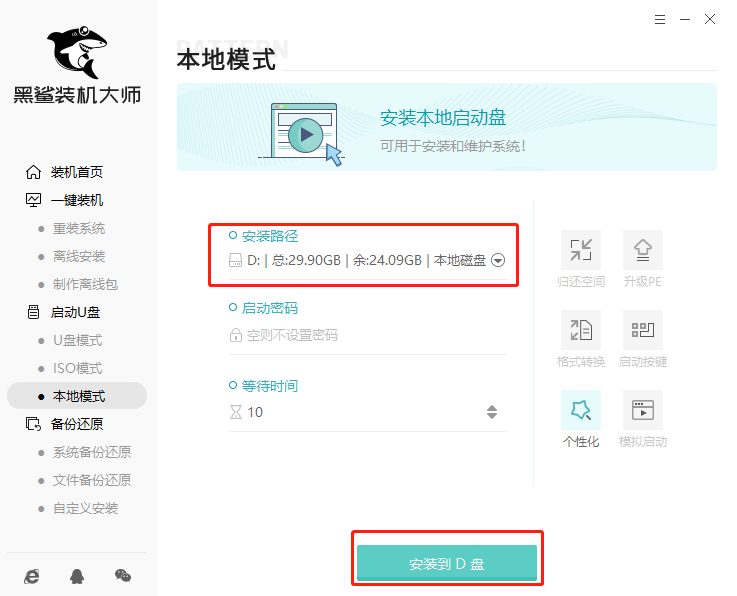
第三步
此時(shí)電腦會(huì)彈出以下提示窗口,點(diǎn)擊“確定”繼續(xù)操作。
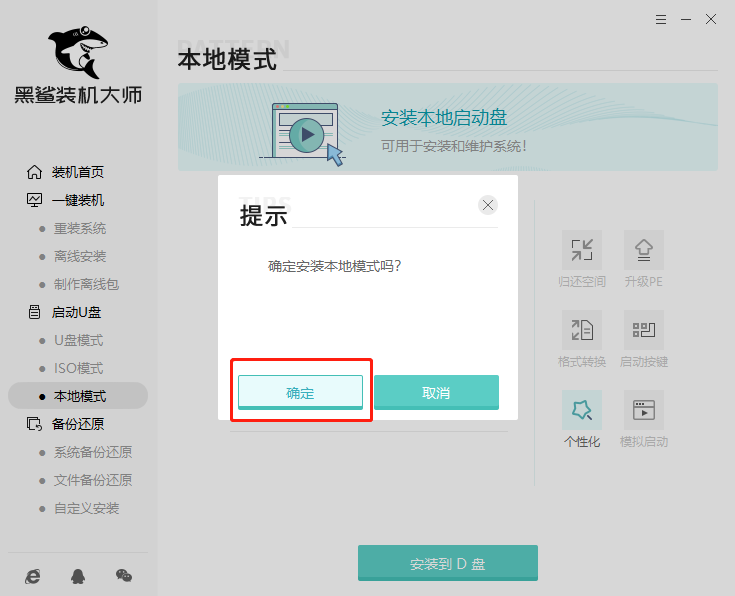
第四步
黑鯊開始自動(dòng)下載PE鏡像文件,文件下載完成后點(diǎn)擊“確定”關(guān)閉窗口。
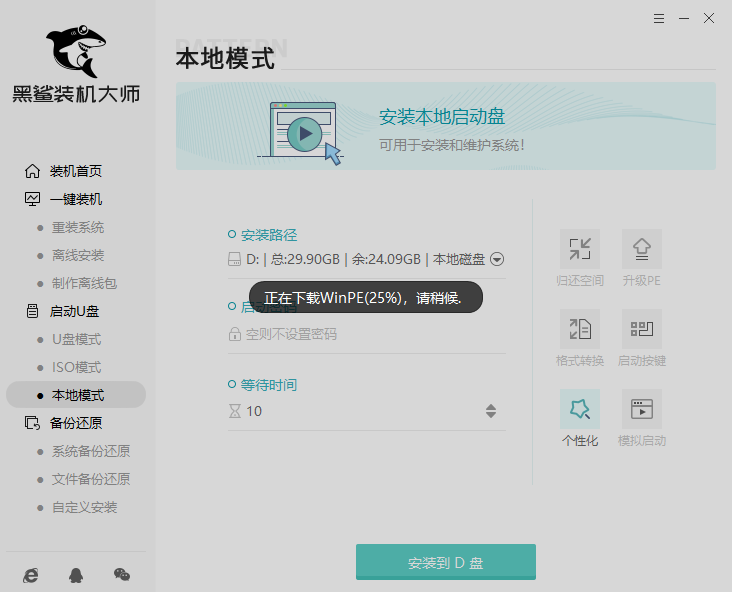
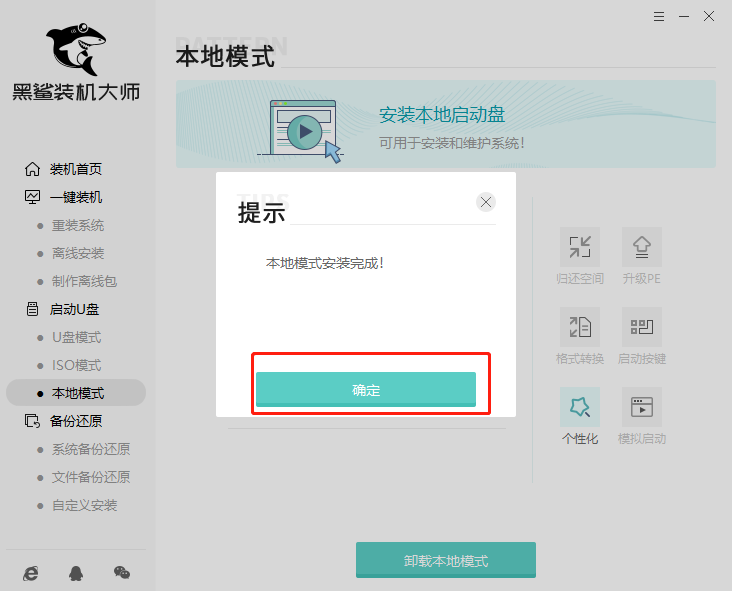
第五步
開始重啟電腦,選擇PE模式回車進(jìn)入PE系統(tǒng)。直接點(diǎn)擊“在線安裝”進(jìn)行下載文件。
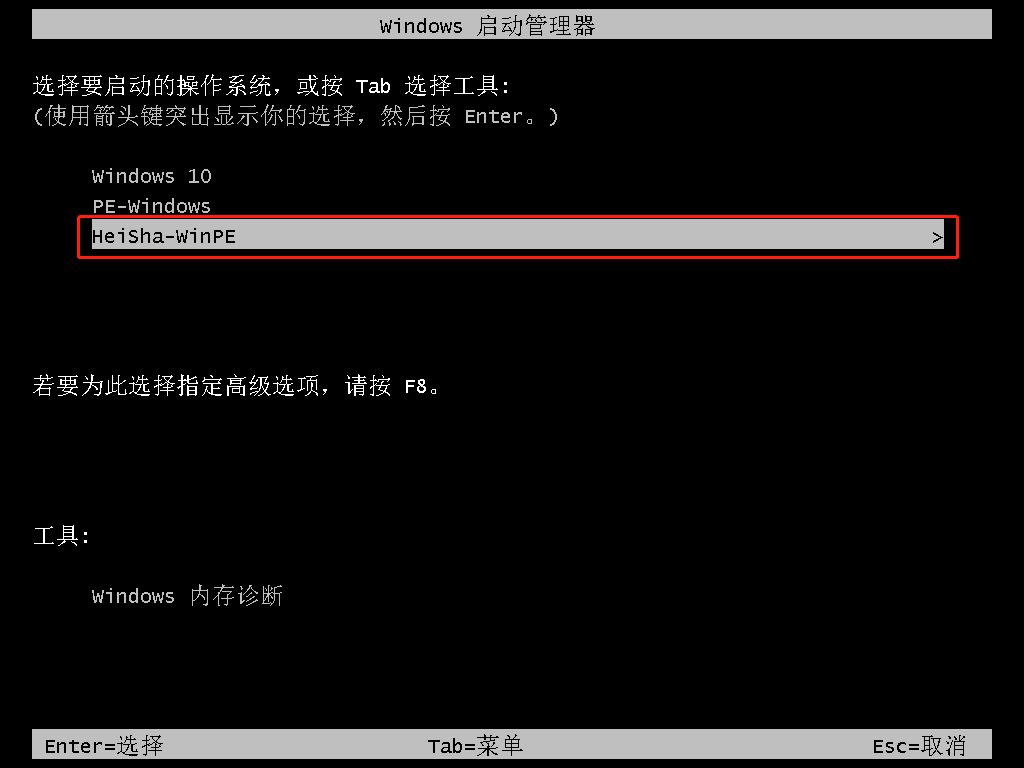
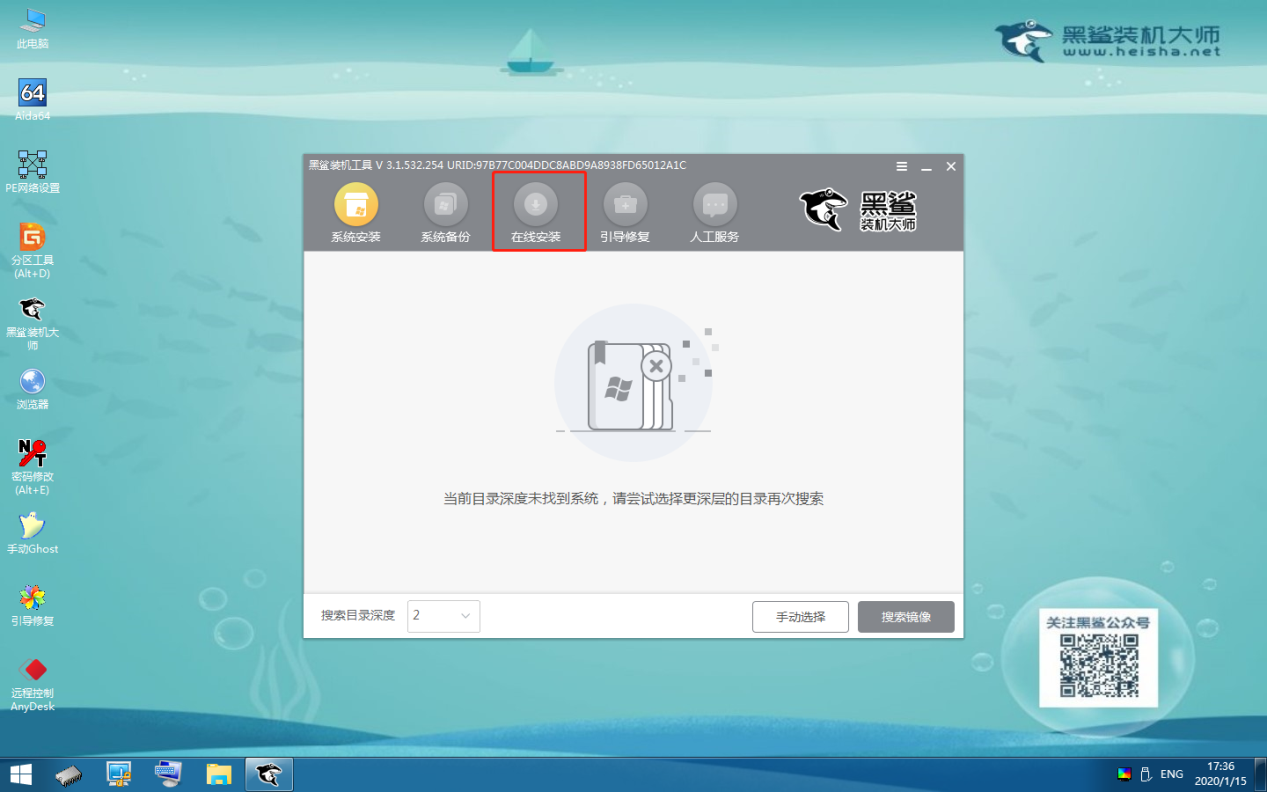
第六步
選擇文件的安裝位置并進(jìn)行“系統(tǒng)下載”,在彈出的提示窗口中點(diǎn)擊“繼續(xù)”操作。
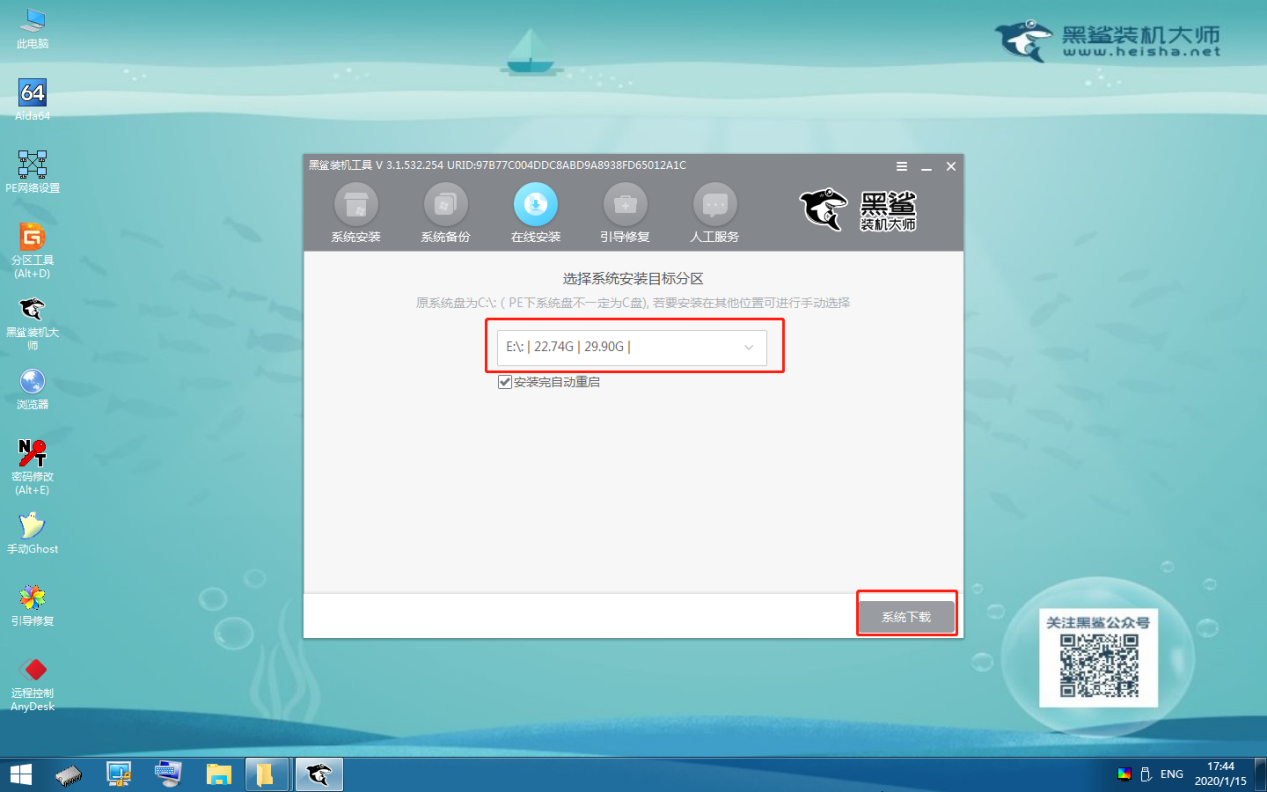
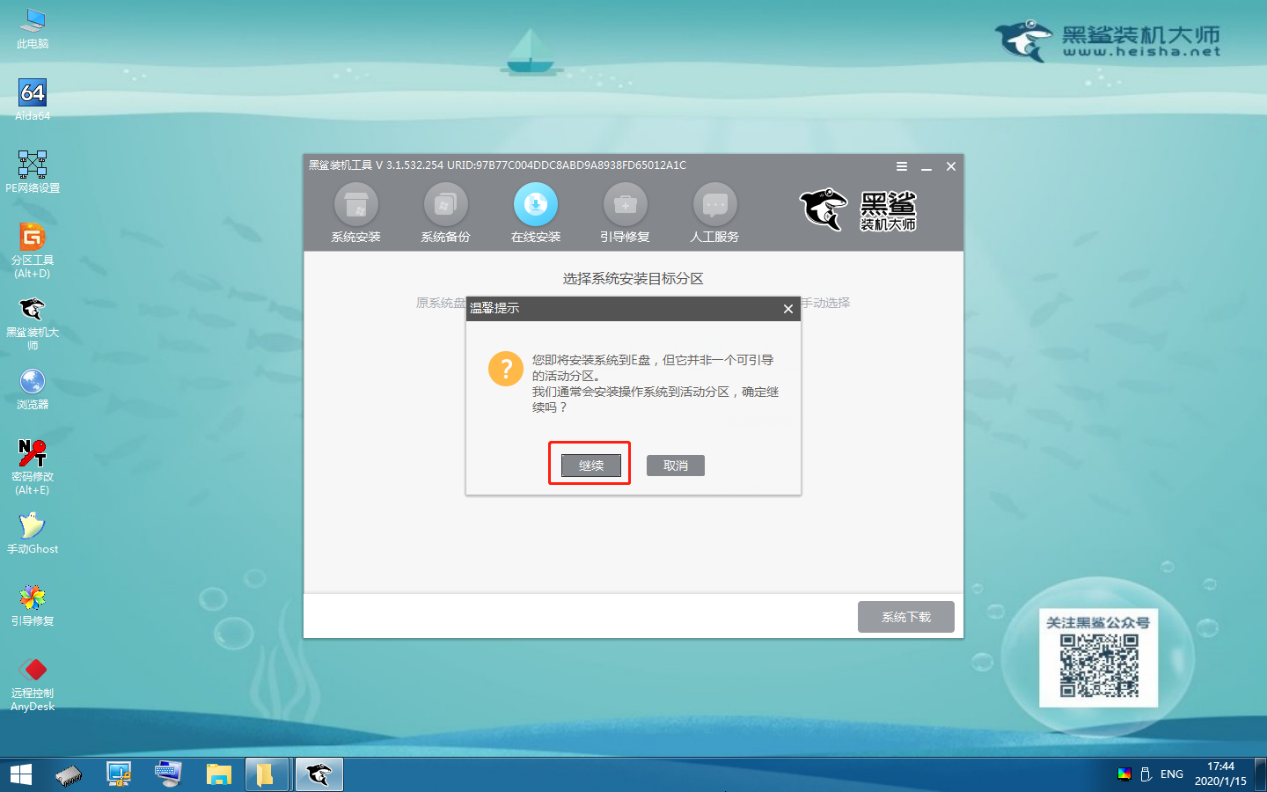
第七步
在界面中根據(jù)自己需要選擇win10文件進(jìn)行“添加下載”,黑鯊開始自動(dòng)下載win10系統(tǒng)文件。
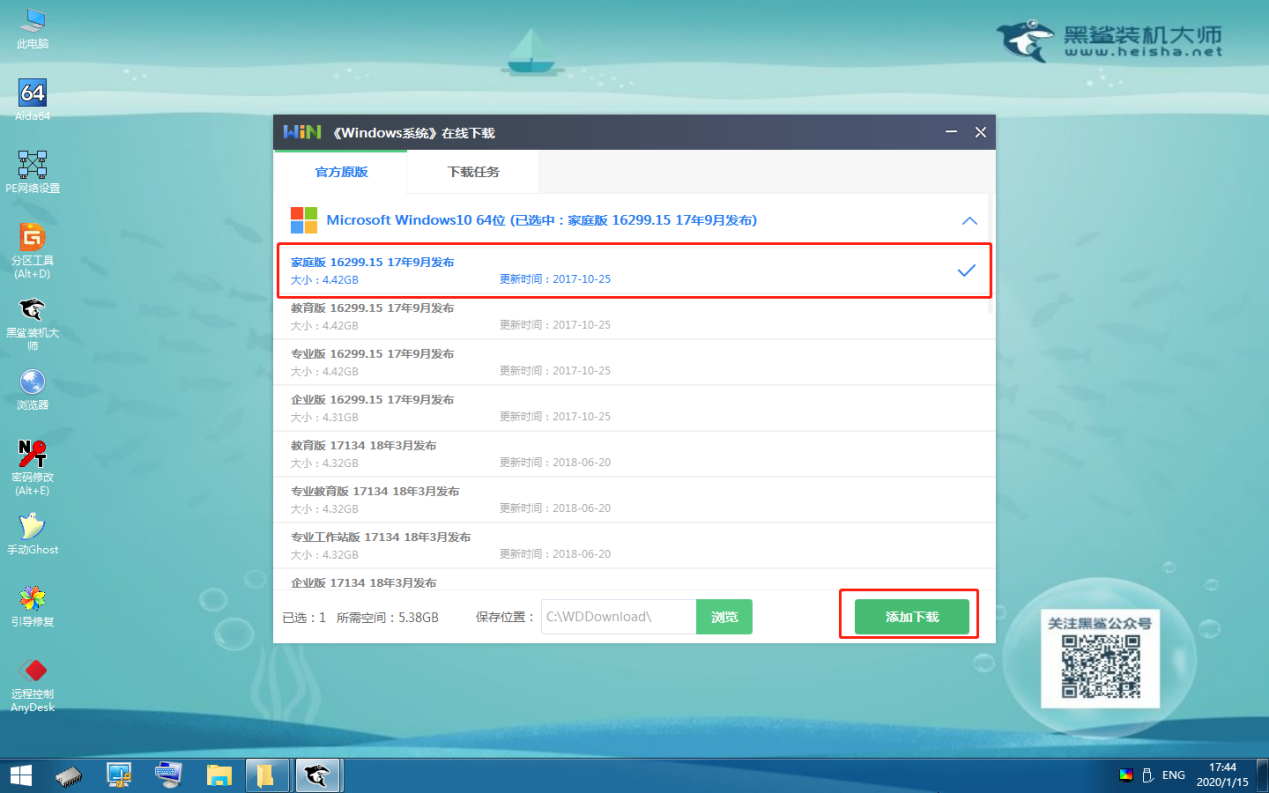
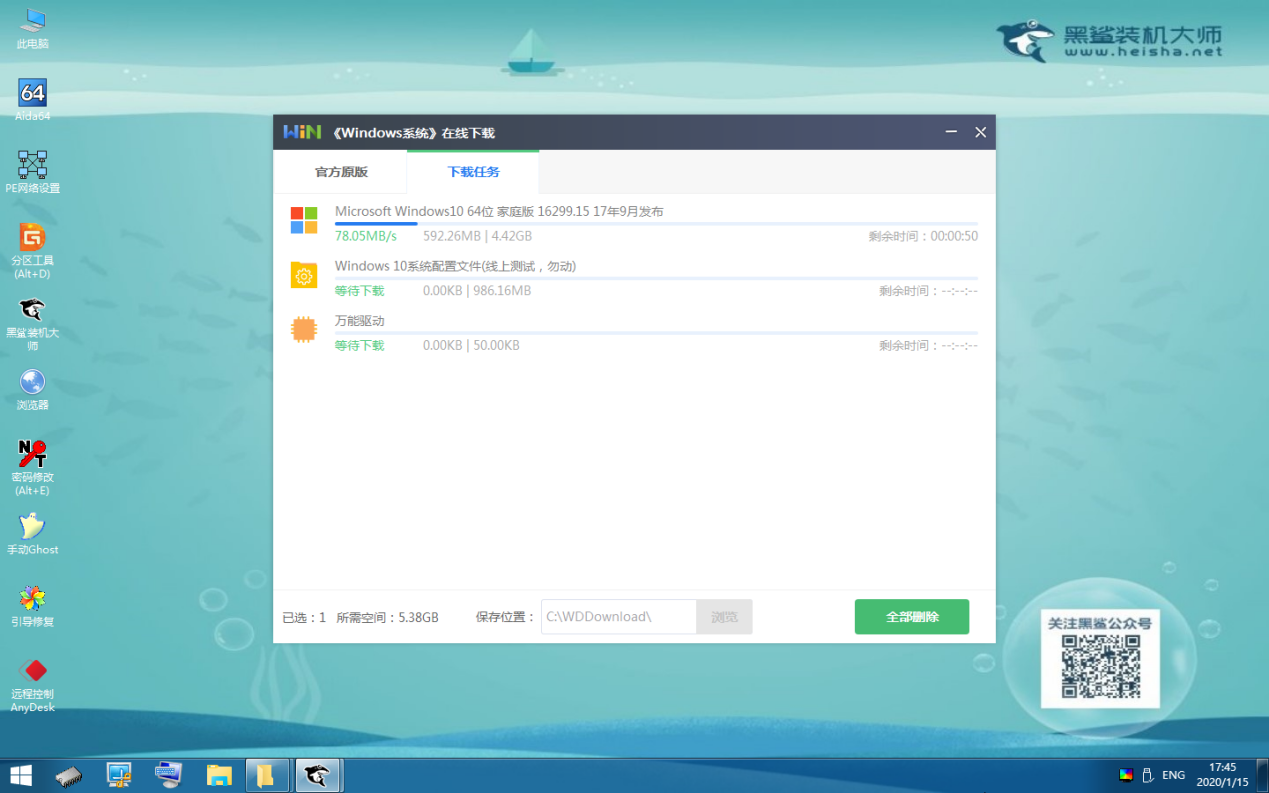
第八步
在彈出的窗口中點(diǎn)擊“安裝”系統(tǒng),此時(shí)黑鯊進(jìn)入安裝狀態(tài),全程無(wú)需手動(dòng)進(jìn)行操作。
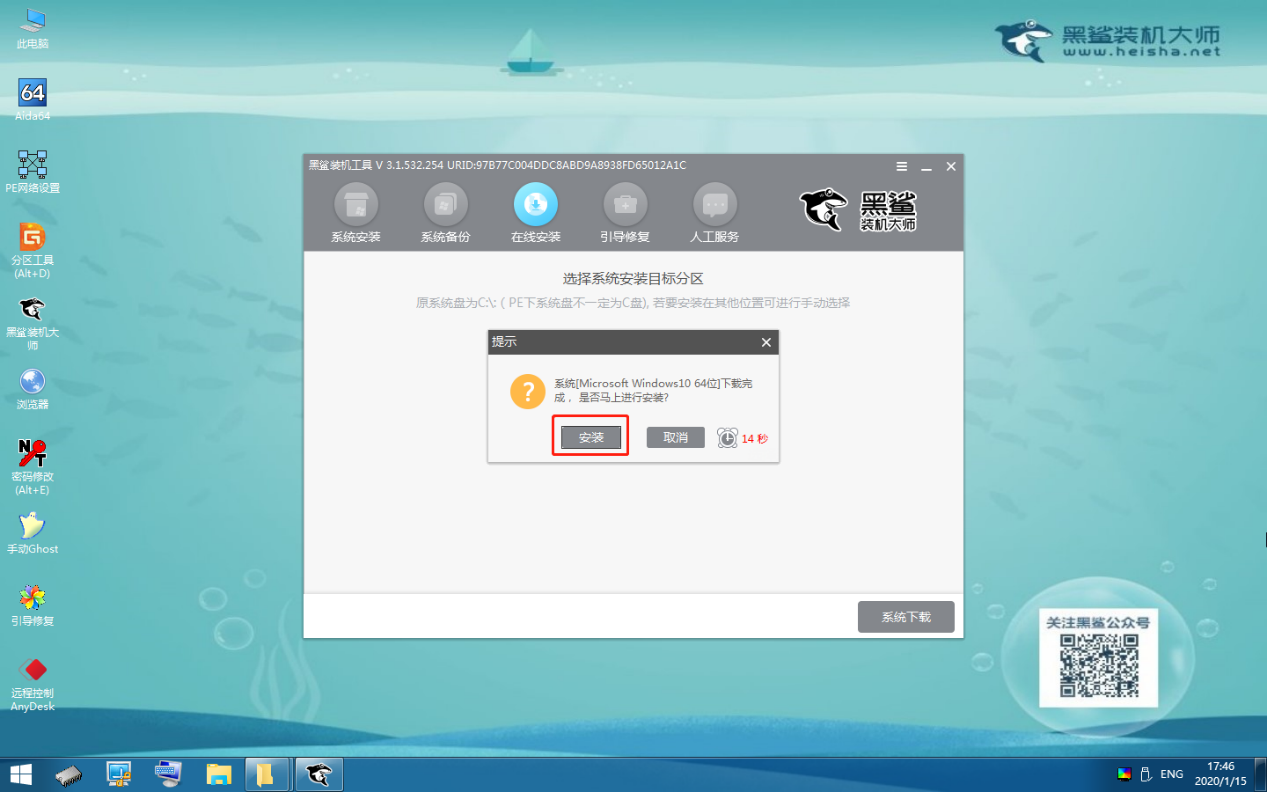
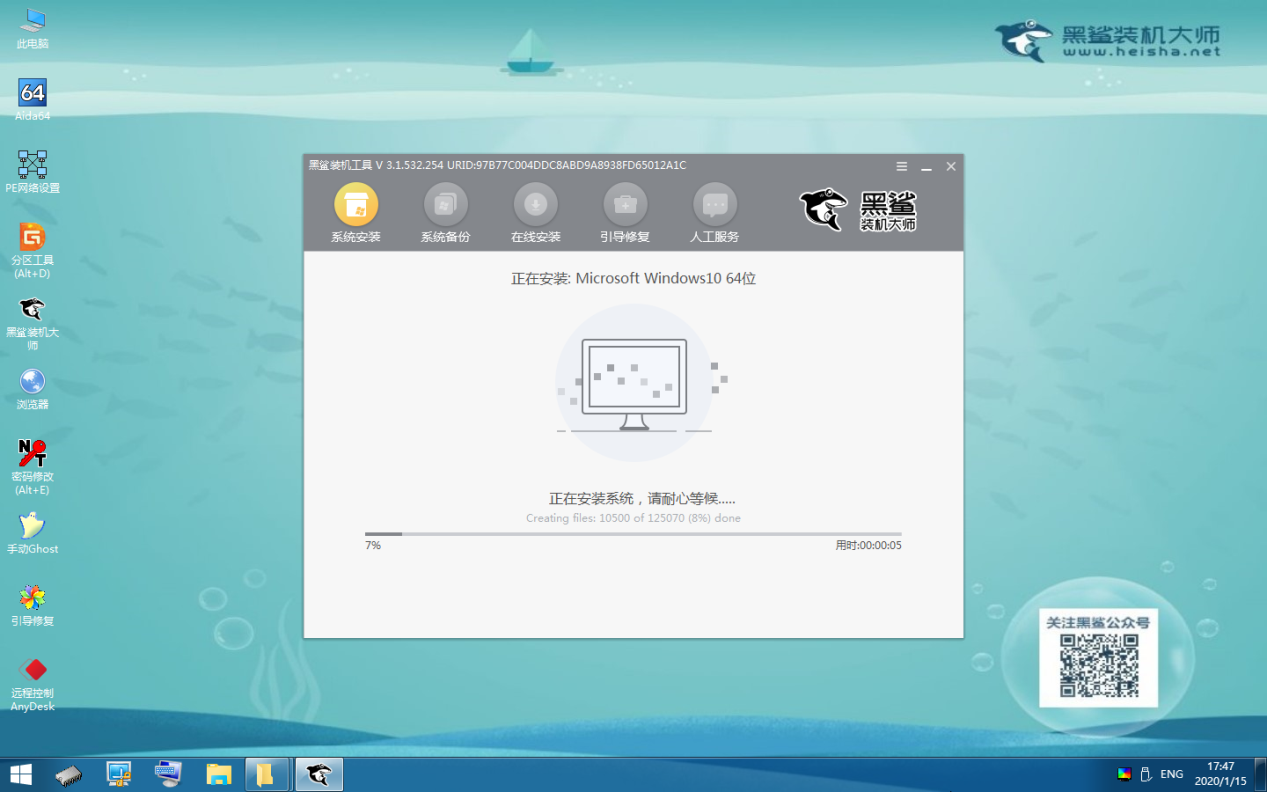
第九步
開始“重啟”電腦。經(jīng)過(guò)多次的重啟部署安裝,最后進(jìn)入win10桌面,重裝完成。
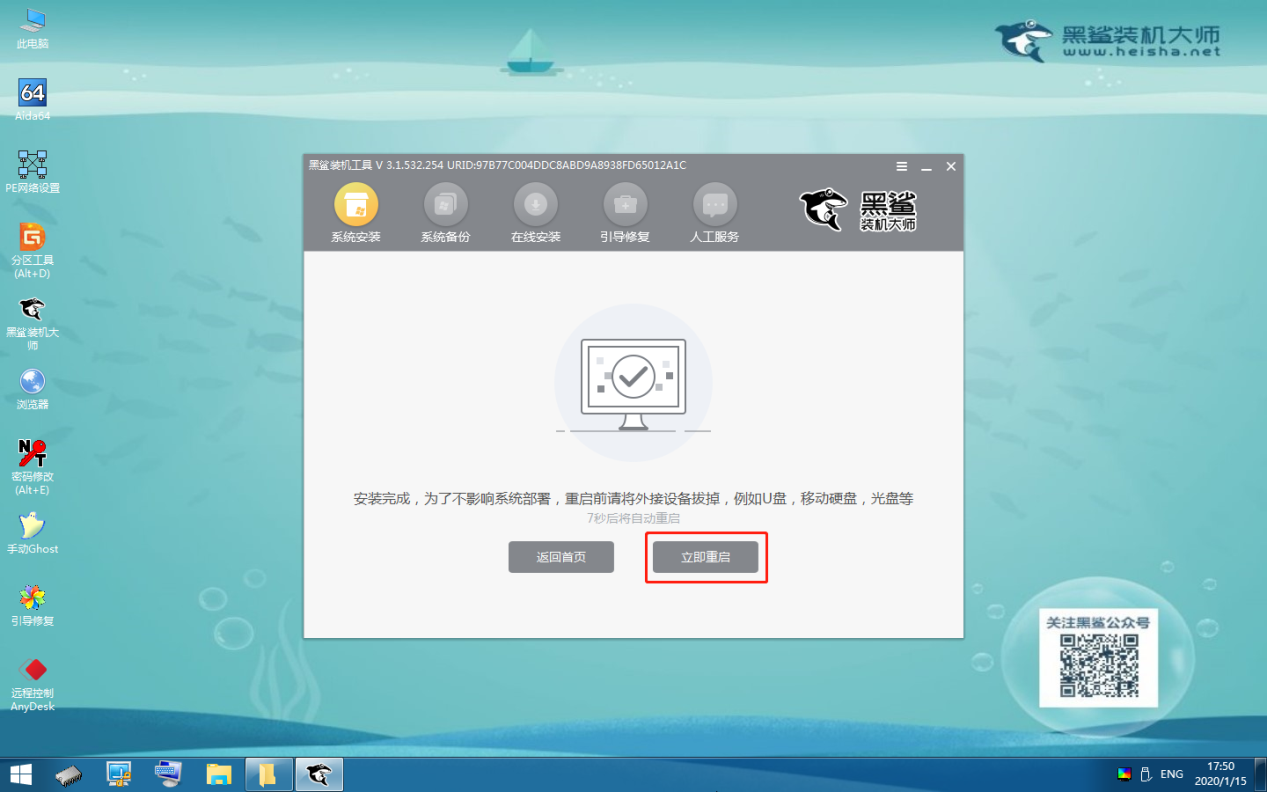
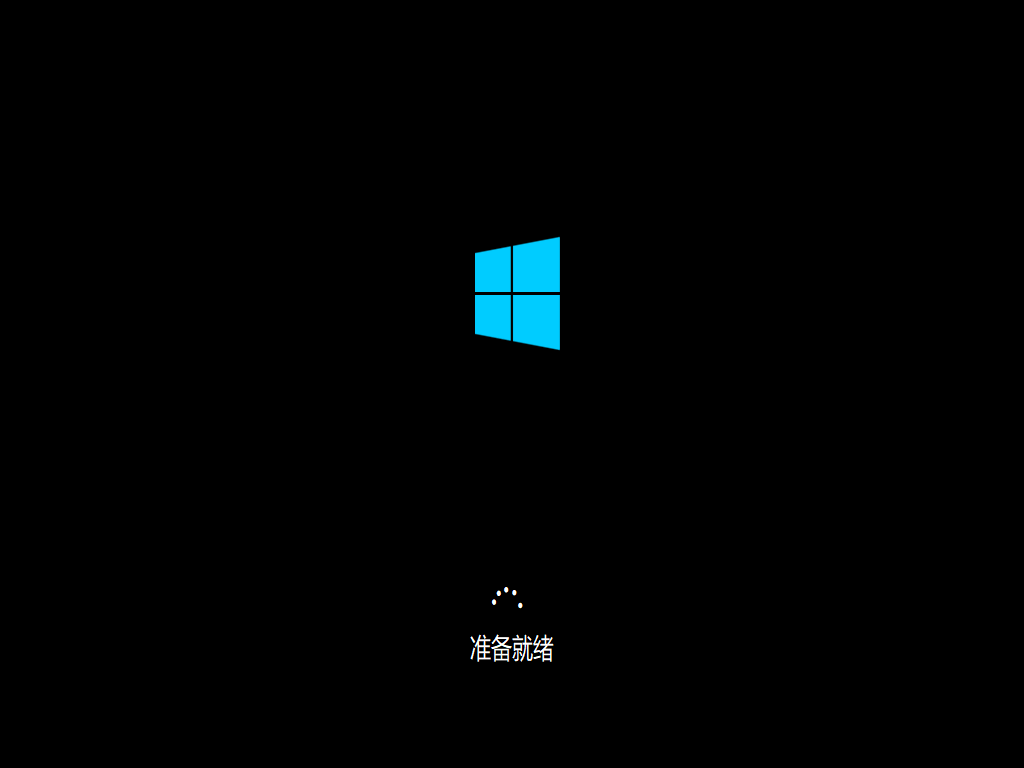
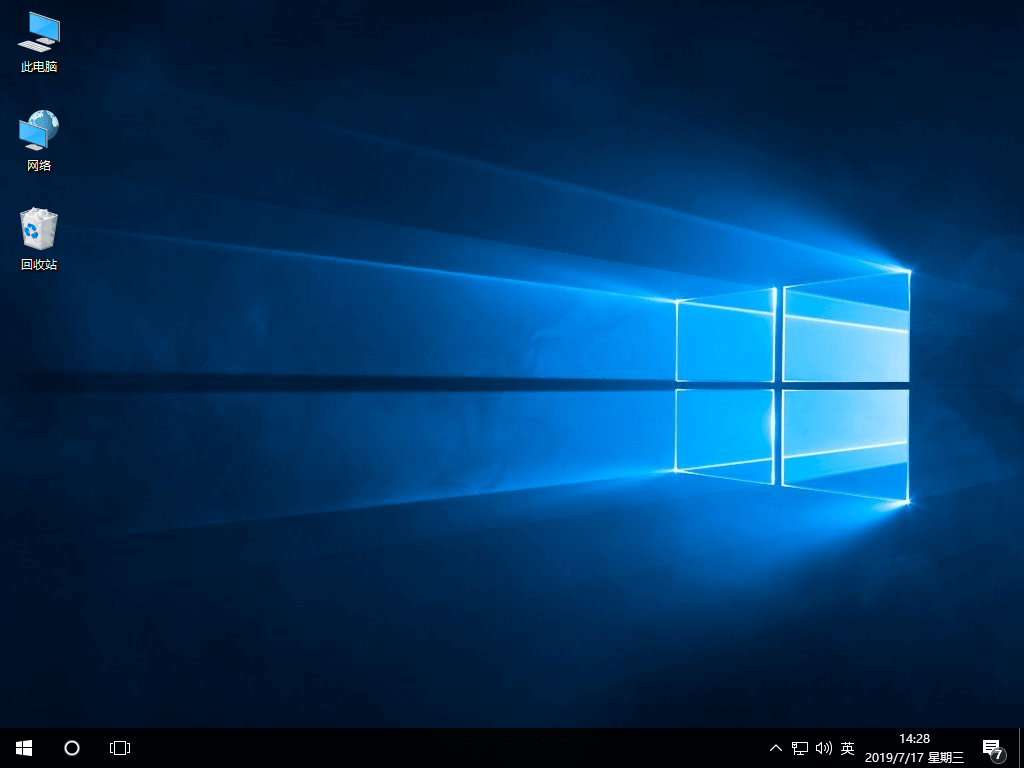
以上就是本次小編為大家?guī)?lái)的黑鯊本地模式重裝win10系統(tǒng)教程,如果大家覺得有用的話可以將此篇教程分享給更多需要的小伙伴,讓大家學(xué)會(huì)重裝系統(tǒng)。
上一篇: 電腦在線一鍵重裝win10系統(tǒng)步驟 下一篇: Win10 1803怎么修改默認(rèn)瀏覽器的打開方式
